
Compressorでウォッチフォルダを操作する
ウォッチフォルダに追加されたメディアファイルをCompressorで自動的にトランスコードすることができます。必要な設定でウォッチフォルダを設定します。そのあと、メディアファイルまたはイメージシーケンスのフォルダがウォッチフォルダに追加されると、自動的に構成済みのプロパティがフォルダ内のメディアに適用され、処理されたファイルが選択した場所に保存されます。
接続されているボリューム上にウォッチフォルダを構成すると、アプリケーションからウォッチフォルダ内に直接ファイルを保存または書き出して、そこでCompressorによって自動的にトランスコードすることができます。これにより、ファイルを手動でトランスコードする必要がなくなるため、時間を節約できます。ウォッチフォルダはCompressorのコンピュータグループと互換性があります。これは、大きいファイルをトランスコードするときにコンピュータの処理能力を維持したい場合に非常に便利です。
ウォッチフォルダ領域でウォッチフォルダを構成します:
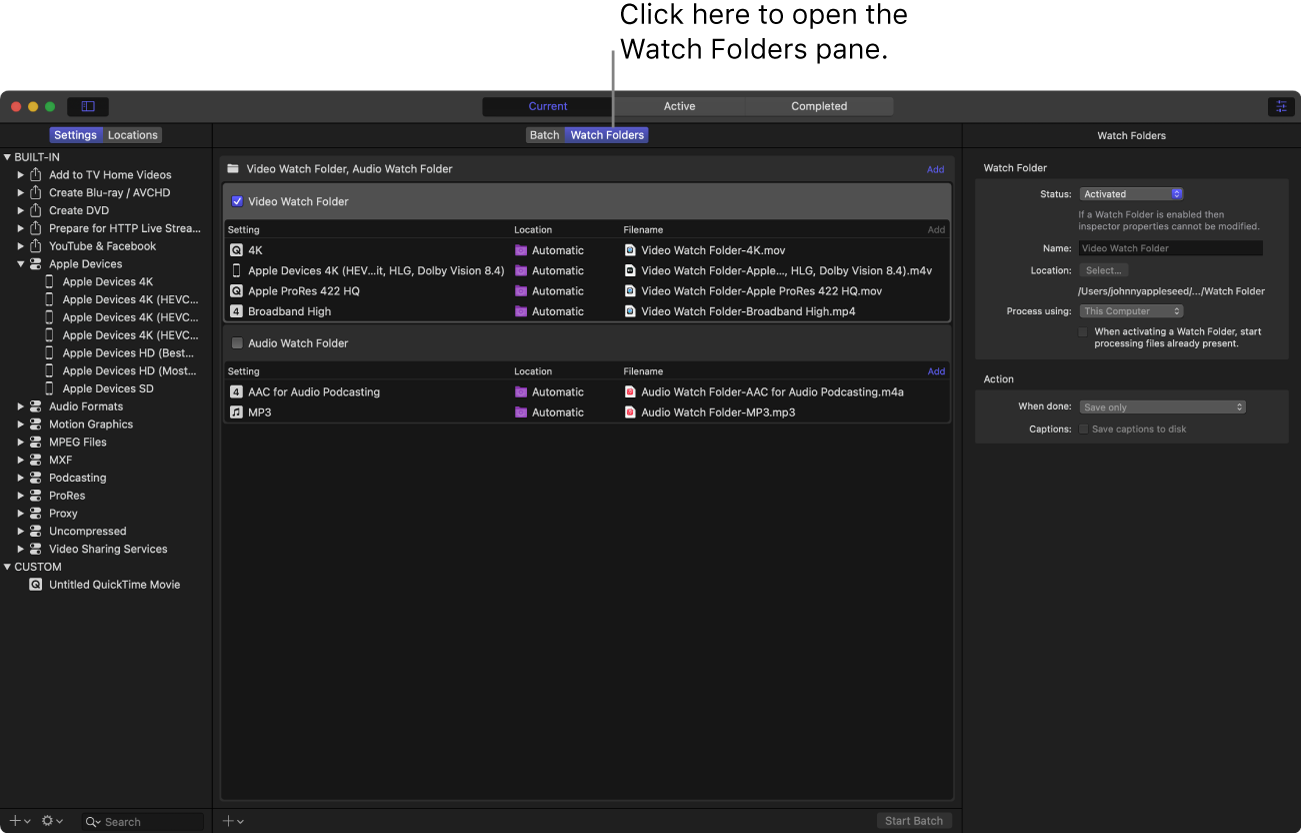
ウォッチフォルダ内のファイルがトランスコードされたあとで、完了した処理結果を「完了」ビューで確認できます。
ウォッチフォルダ領域を表示する
Compressorウインドウの「現在」ビューの上部にある「ウォッチフォルダ」をクリックします(または、Control+Shift+1キーを押します)。
ウォッチフォルダ領域に切り替えると、インスペクタに、ウォッチフォルダの数と、各フォルダに割り当てられているトランスコードジョブ(出力)が表示されます。
注記:ウォッチフォルダ内のファイルをトランスコードするために、Compressorのウォッチフォルダ領域を表示する必要はありません。Compressorがバックグラウンドで実行されている場合や、Compressorウインドウの別の部分が表示されている場合でも、ウォッチフォルダでファイルの処理が続行されます。バッチ領域が表示されているときに、フォルダのアイコンが回転している場合は、ウォッチフォルダで現在ファイルが処理されていることを示します。
次のガイドをダウンロードしてください: Apple Books